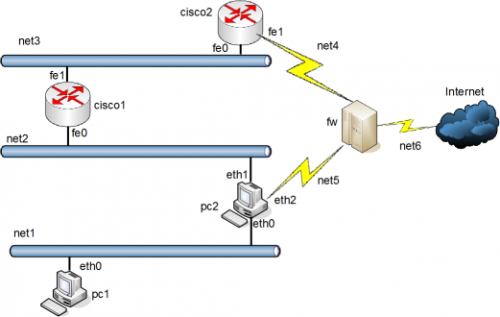Table of Contents
Nepovinná úloha - Konfigurace počítačové sítě s pomocí simulátoru
Pro účely procvičování konfigurace počítačové sítě postavené na několika počítačích LINUX a směrovačích CISCO byl vytvořen simulátor. Simulátor umožňuje simulovat chovaní libovolné sítě popsané v jazyce XML. Student si proto může postavit libovolnou síť. Jako základ byla vytvořena síť používaná při výuce v předmětu PSI na katedře počítačů. Simulátor je vytvořen v jazyce Java a je možné ho spouštět pod operačním systémem LINUX nebo WINDOWS. Konfiguraci tohoto simulátoru naleznete v souboru laborka.xml.
Zadání k procvičení
V síti počítačů a směrovačů propojených spoji Ethernet podle obrázku:
- navrhněte přidělení adres sítím a jednotlivým síťovým rozhraním
- pro vnitřní rozhraní využijte privátní adresní prostor,
- konfigurujte rozhraní pro zvolené statické IP adresy,
- konfigurujte statické směrovací tabulky,
- připojte počítače do veřejné sítě (pomocí překladu adres) a
- ověřte provozuschopnost celé konfigurace (příkazy ping, telnet),
Připojení do Internetu
Upozornění: Pracoviště je umístěno za směrovačem fw s implementovaným překladem adres (NAT) a paketovým filtrem. Překlad adres překládá některé adresy ze sítě 147.32.81.64/26 na adresy sítě 172.16.0.0/14 v obou směrech. Paketový filtr propouští vše ze sítě 172.16.0.0/14 (směrem do internetu). Směrem ze sítě 147.32.81.64/26 (směrem z internetu) propouští pouze icmp echo, tcp 22 a tcp 80 (ping, ssh, www). Přidělené adresy jsou uvedeny v Tab.1:
defaultní brána cisco: 172.16.0.2/30
defaultní brána PC: 172.16.1.2/30
přidělený adresní rozsah: 192.168.0.0/24
počítač v internetu: 147.32.81.66
Tab.1
| Vnější adresa | Vnitřní adresa |
|---|---|
| 147.32.81.73 | 172.16.0.1 |
| 147.32.81.74 | 172.16.1.1 |
Návod na konfiguraci naleznete zde:
Požadavky na systém Linux
Záleží na distribuci, ale obecně lze říci, že tyto programy budou v repozitářích. Pro Debianbased distribuci lze nainstalovat jedním příkazem:
aptitude install sun-java6-jre rlwrap telnet
1) Java Runtime Environment
aptitude sun-java6-jre http://www.java.com/en/download/
2) rlwrap - nejlépe ve verzi 0.32+
aptitude install rlwrap http://utopia.knoware.nl/~hlub/rlwrap/ http://snapshot.debian.org/binary/rlwrap/
3) telnet
aptitude install telnet
Simulátor lze stáhnout zde: zip
Požadavky na systém Windows
1) Java Runtime Environment
http://www.java.com/en/download/
2) Software
- Cygwin
http://www.cygwin.com/setup.exe
- telnet
nainstalovat balíček inetutils pod cygwinem
- zkontrolovat, zda je nainstalován nejnovější balíček libreadline
Krok 2 lze vynechat stažením následujícího archivu s Cygwinem se správnými balíčky: zip
Návod pro Linux a Windows
Spuštění serveru
Ve složce se skriptem musí být soubor s de finicí DTD, která popisuje strukturu XML souboru. Celý server se nastartuje příkazem:
./start_server <config> <port>
Kde <confi g> je XML soubor s nastavením sítě (počítače, rozhraní, ..). Parametr <port> říká, na jakém portu se začnou vytvářet jednotlivé počítače z XML souboru. Parametr <port> je volitelný, defaultně je nastaven na 4000. Volitelný parametr -n umožní načtení pouze kostry sítě a počítačů s rozhraními. Konfiguraci některých prvku lze zamknout. Tyto prvky pak slouží například k připojení do internetu (např: počítač fw a internet na obrázku) a jejich konfiguraci nejde měnit. Po spuštění serveru se vypíše seznam počítačů a k nim přiřazených portů. Dále se budou na standardní výstup vypisovat různé servisní informace.
Pro spuštění serveru odpovídajícího zadané laboratorní úloze zadejte příkaz:
./start_server laborka.xml 3000 -n
Pokud chcete načíst již nakonfigurovanou laboratorní úlohu, zadejte příkaz:
./start_server laborka.xml 3000
Připojení klientů
Pro připojení na cisco počítač:
./cisco.sh <port>
Na ciscu je implementován příkaz help (help_en), který vypisuje seznam podporovaných příkazů.
Pro připojení na linux počítač:
./linux.sh <port>
Na linuxu je implementován příkaz help, který vypisuje seznam podporovaných příkazů.
Zadání za body navíc
Síť zadanou vyučujícím očíslujte. Upravte xml soubor tak, aby odpovídal zadané síti. S pomocí simulátoru síť nakonfigurujte a uložte zpět do xml souboru. Funkčnost sítě ověřte s pomocí příkazu ping.